
【PR】らじつうレビュー:MINGDA FFF方式 3Dプリンター 「Magician PRO」(SK本舗様提供)

MINGDA FFF方式 3Dプリンター 「Magician PRO」
| 品名 | Magician PRO |
| メーカー | Mingda(日本独占代理店:SK本舗) |
| 定価 | ¥124,000(税込) |
| 製品詳細 | 製品詳細 |
【MINGDA Magician PRO レビュー概要】
SK本舗様が日本独占代理店を務める中国・MINGDA社の
大型印刷可能なFFF式3Dプリンター「Magician PRO」をレビューします。
なお、今回にSK本舗様よりサンプル提供いただいたものを
使用してレビューを行っており、実際の出荷製品と一部異なる場合がございます。

■MINGDA Magician PRO 製品概要
Mingda社のFFF方式 3Dプリンター 『Magician PRO』は、非常に堅牢なプリンター。
ベルトシンクの2本のZ軸と裏側のスタビライジングロッドで支えており、
また、Y軸の幅も広くなっており、より安定性を高めている。
ガラスプレートは非常にフラットであり、Mindgaの使いやすい
オートベッドレベリングシステムと組み合わせにより安定した印刷を実現している。
特徴
独自開発のオートレベリング機能を搭載
MINGDA社独自開発のオートレベリング機能は、
自動的にホットベッドの凹凸を補正することが可能となっている。
レベリングと印刷は1つのボタンで行うことができるシンプル設計。
400×400×400mmの造形が可能
Magician MAXよりもさらに大きな印刷が可能となり、
最大造形可能サイズは400×400×400mm。
いままでにない印刷物を実現できます。
安定した動作
Z軸の可動部を2重構造とすることで、印刷のふらつきを軽減。
タッチスクリーンを搭載
操作パネル画面は新設計のUIインターフェースを採用。
イラストを多用した直感的なインターフェイスを実現しており、
また、多言語対応になっています。
シンプルな構造
プリンター本体をわずか5分で組み立てられるよう、シンプルなモジュール構造を採用。
超静音印刷
独自の静音構造設計により、平均音量約40〜50㏈と超静音を実現。
フィラメント切れ検出機能
フィラメント切れセンサーを搭載し、フィラメントの供給量を監視できます。
フィラメントがなくなった場合、プリンターは自動的に停止します。
デュアルギアダイレクトエクストルーダー
先進のデュアルギアダイレクトエクストルーダーを搭載。
アクティブなギアが1つしかないのに比べ デュアルギアは、
より正確なフィラメント制御を実現し、
フィラメントが滑ってしまうのを防止します。
【詳細スペック】
造型可能サイズ:400×400×400 ㎜
キャリブレーション:MINGDA開発の自動レベリング(36か所)
対応フィラメント径:1.75mm
使用可能フィラメント素材:PRA / ABS / PETG & TPU
ノズルサイズ:0.4mm(デフォルト)、その他各種ノズルに対応
エクストルーダー ダイレクトドライブ、ダブルギア
フィラメント切れ検出機能:あり
レジュームプリント:あり
ツールボックス 対応
最大ノズル温度:260 ° C
最大ヒートベッド温度 110 °C
平均速度: 8~10 cm/s
コントロールパネル:3.5 インチ カラー LCD タッチスクリーン
プリントインターフェース:SDカード、USBメモリー、USB-ケーブル(Type:C)
Z軸。シンクロナスベルト付きダブルスレッドロッド
本体重量: 14.5Kg
本体サイズ: 650x586x675㎜
同梱物
●お試し用フィラメント
●ユーザーマニュアル(日本語版は付属のSDカードの中に格納)
●SDカード
●フィラメントフォルダー
●ツールボックスカバー
●テフロンチューブ
●ノズル
●電源ケーブル
●レンチ
●6角レンチ
●ネジ:M5*8 (2pcs)
●ネジ:M5*12 (6pcs)
●ネジ:M3*8 (2pcs)
【MINGDA Magician PRO - セットアップ】
開封から組み立て、設置、さらにソフトウェアの準備まで行ってまいります。
なお、同梱されているSDカード内に開封から組み立て、
初期調整について案内されている動画が収録されています。
SDカードを確認したら最初にこの動画を確認されることをオススメします。


印刷サイズが大きいだけあり、かなり大きなサイズです。
製品概要にもありましたが、組み立てやすさを重視したモジュール形式になっているとことで、
箱のサイズ≒本体の底面サイズと考えて問題ないでしょう。
本体サイズが「650x586x675㎜」となっておりますので、
購入を検討される方はまず設置場所を確保できるか?をよく確認しましょう。

箱を開封すると発泡スチロールの緩衝材が目に入ります。
上部が蓋になっています。

代理店であるSK本舗様から配布される日本語マニュアルに沿って進めていきます。
内容物は以上となります。

蓋を取ると、本体上部のガントリー部分が見えます。
各種部品やマニュアルもこのレイヤーに収められています。
あえてレイヤーと記載しましたのは、この下に本体であるメインシャーシが格納されているからです。

こちらが下側のレイヤーです。
印刷台となるメインシャーシが収められています。
印刷パネルはガラス製です。


ガントリー部分を取り出しました。
ビニール袋を取ると動作ゲートと印刷ヘッド周りが確認できます。


ガントリー部を取り出した後の様子です。
このレイヤーには説明書や工具、テストフィラメントや電源コード、
フィラメントホルダーが収められていました。
ちなみに。今回電源コードは3極コードが同梱されていました。
2極変換コネクターは同梱されていませんでしたので、
一般のご家庭では2極変換コネクターが必要となります。



メインシャーシ部分を取り出しました。
覆われているビニールを取り、印刷台の下側に緩衝材として格納されている
段ボールを取り除きます。
なお、取り出すものはこれで以上となります。
続いて組み立てを行っていきます。
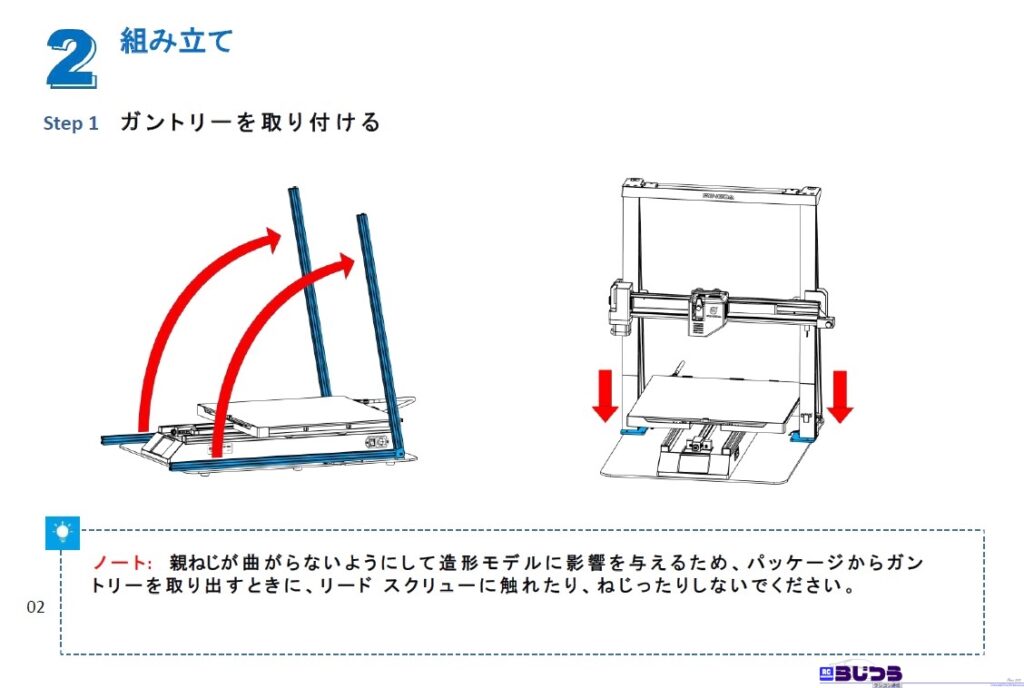
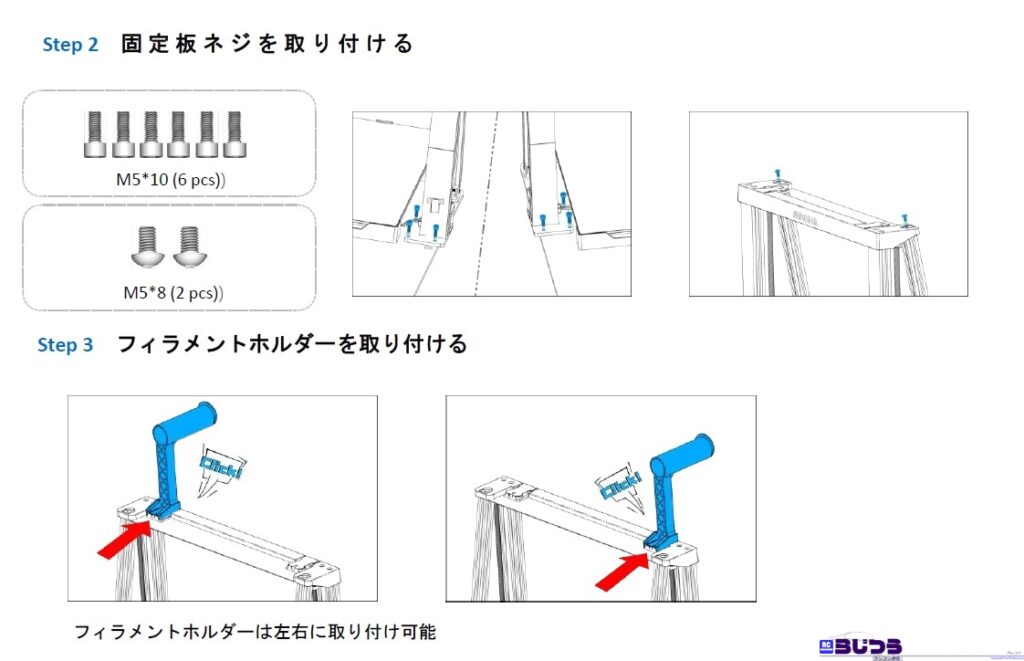
組み立てとしてはとてもシンプルで、ゲート部分をベース部分に取り付けてビス止めし、
各種ケーブルを接続、フィラメントホルダーを取り付けるだけです。
フィラメントホルダーは左右お好みの側に取り付けましょう。





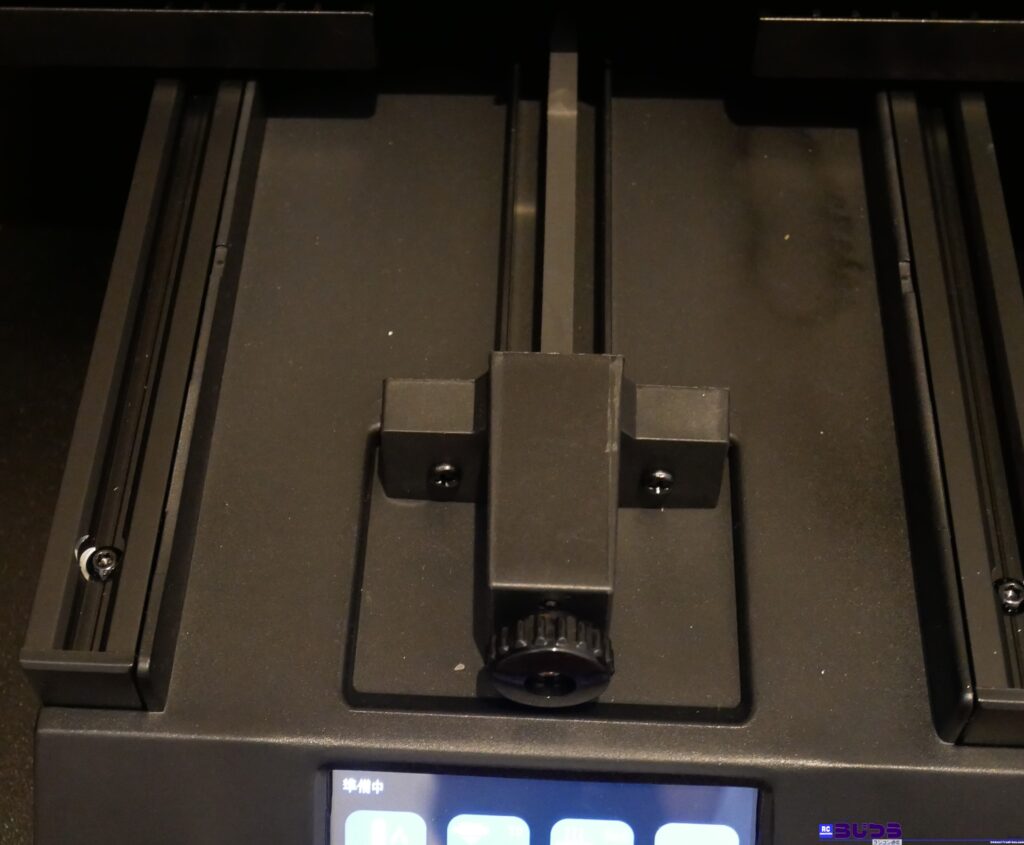
実際に組み立てを行った上での注意点ですが、ガントリーをメインシャーシに取り付ける際、
メインシャーシから立ち上がる支柱をガントリーの上部に先にはめ込んでおきましょう。
先にガントリーとメインシャーシをビス締めしてしまうと、ここの取り付けができなくなります。
先に上部の取り付けを終わらせてから、メインシャーシ側のビス止めを行いましょう。
ビス止めは付属のレンチでしっかりと行うようにすることで、動作が安定します。
また、ヘッドを固定するボルトや各支柱のナットの締めつけ、
ベースの駆動部のベルトの張り具合なども同時に確認しましょう。
緩みや傾きがある場合は修正しておきましょう。
最初の調整については、最初にお伝えしたSDカードに収められている動画が
とてもわかりやすいので確認されることをオススメいたします。
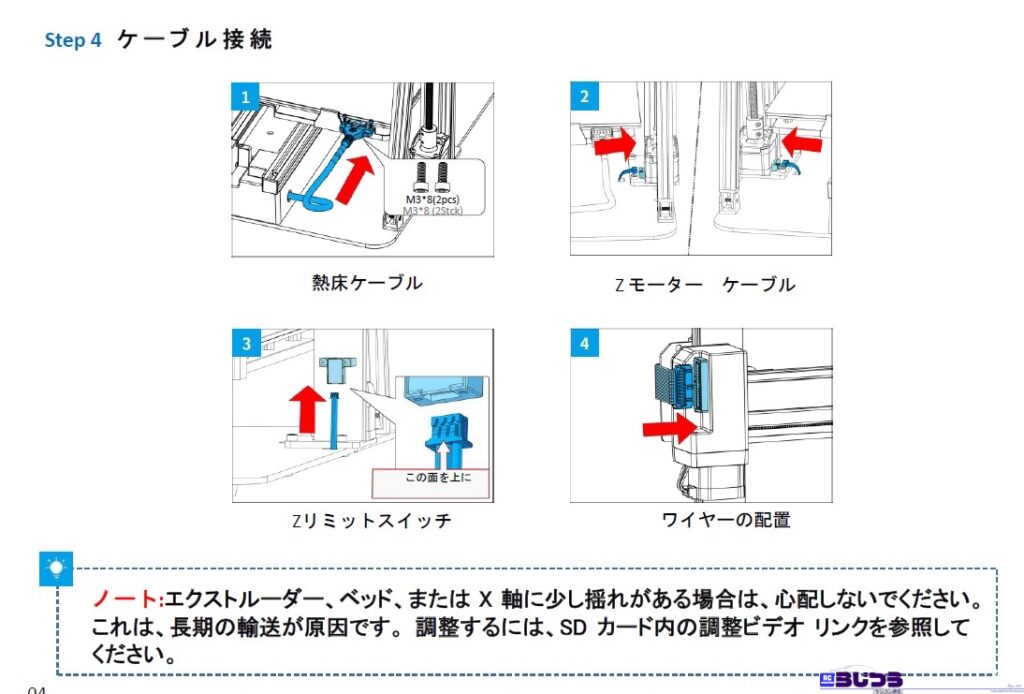


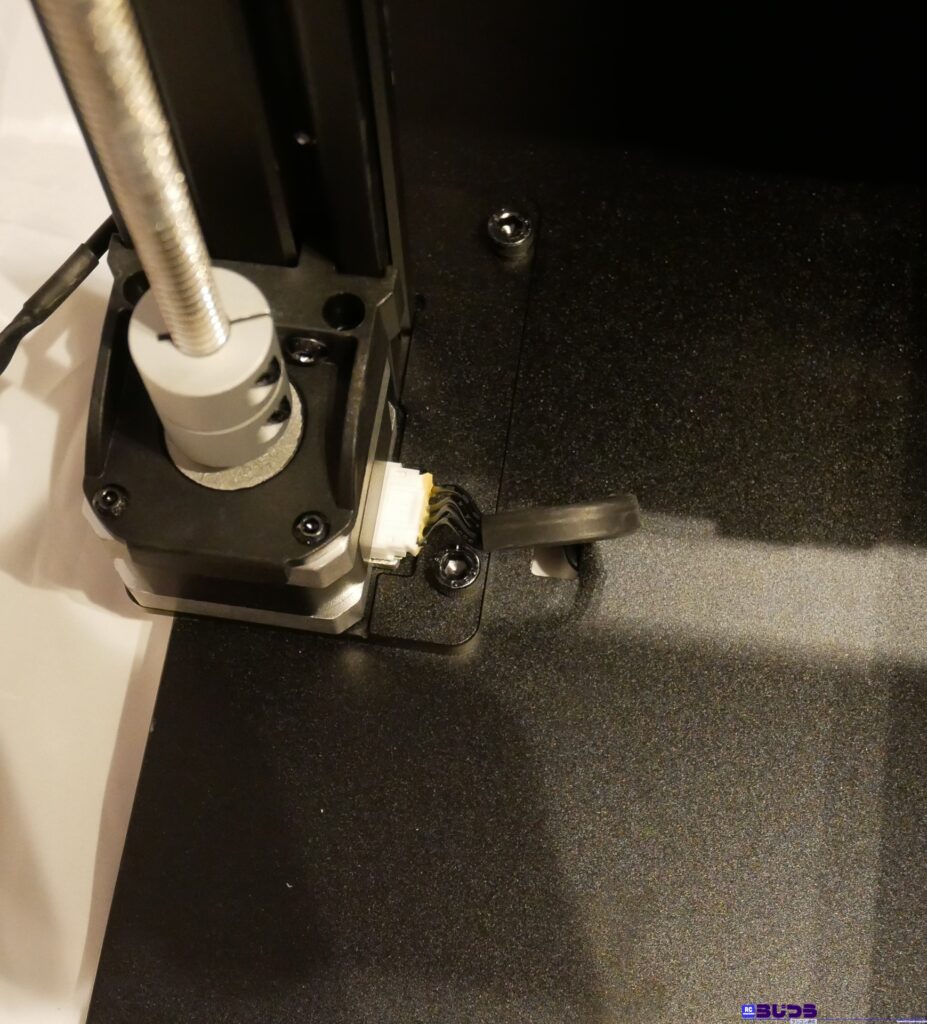


本体がしっかり組みあがったら、各ケーブルを取り付けていきます。
最後の写真のコネクターが差し込みづらいですが、
柱に貼ってあるシールをよく見て、形を合わせて差し込むとスムーズに作業ができます。
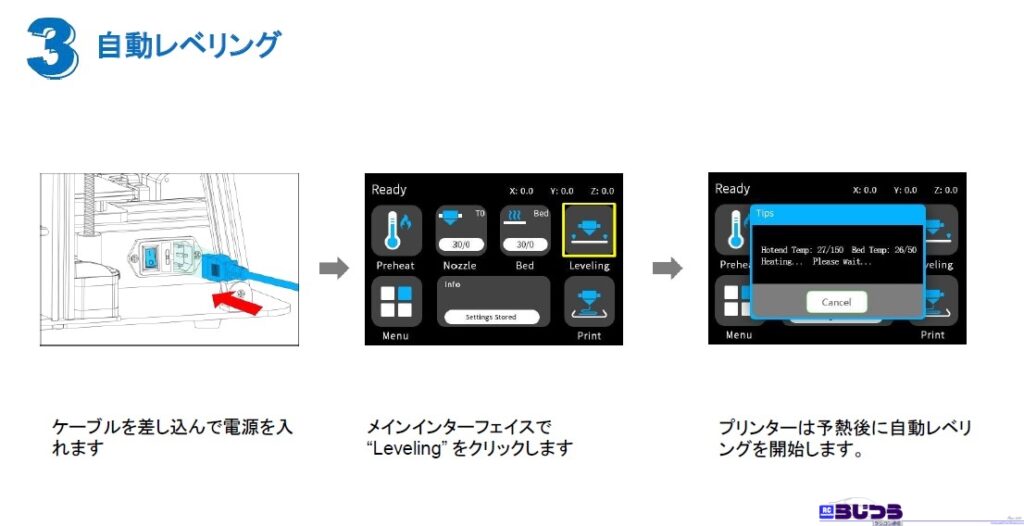

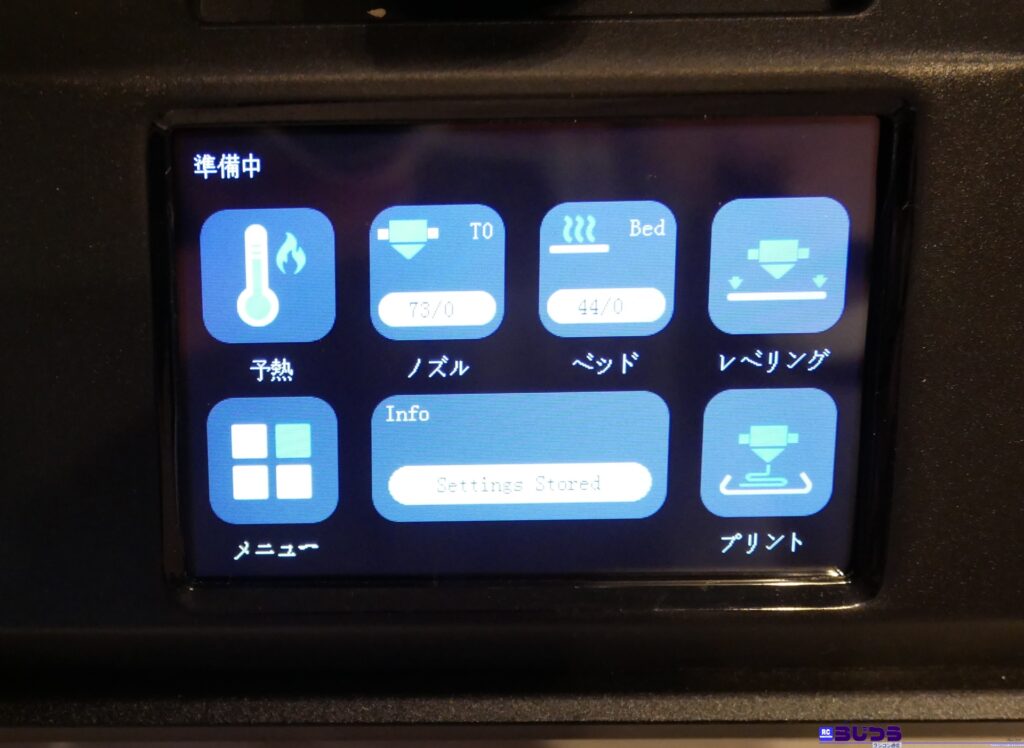
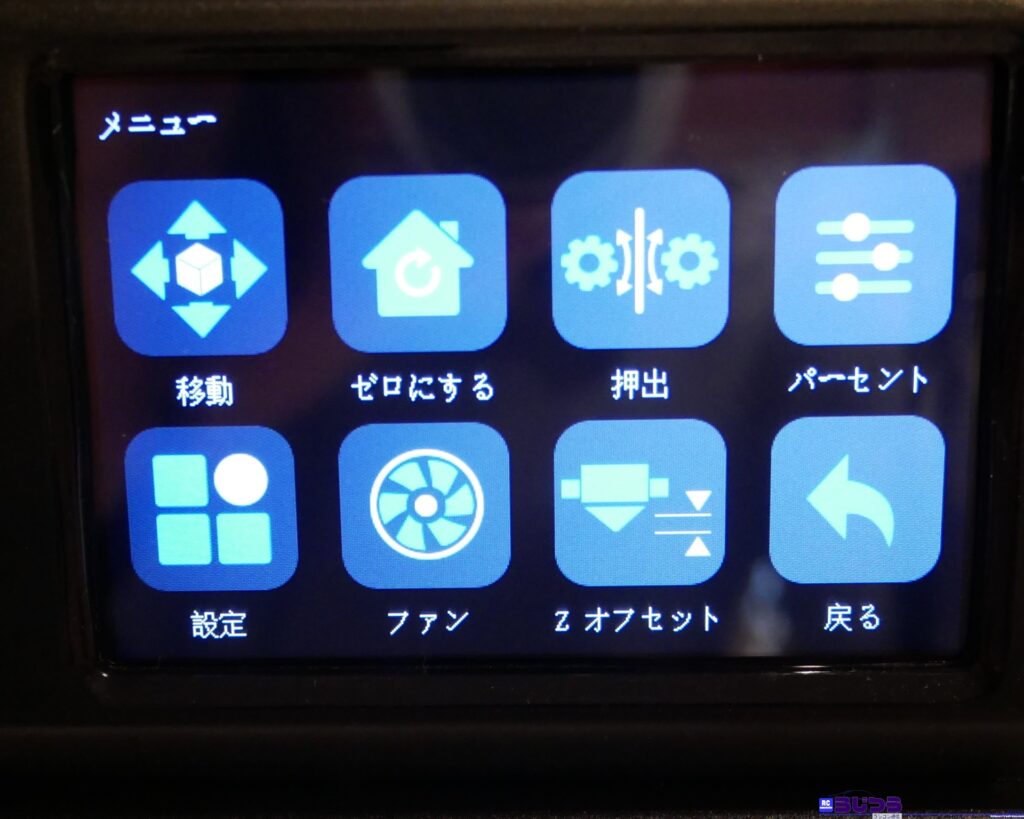
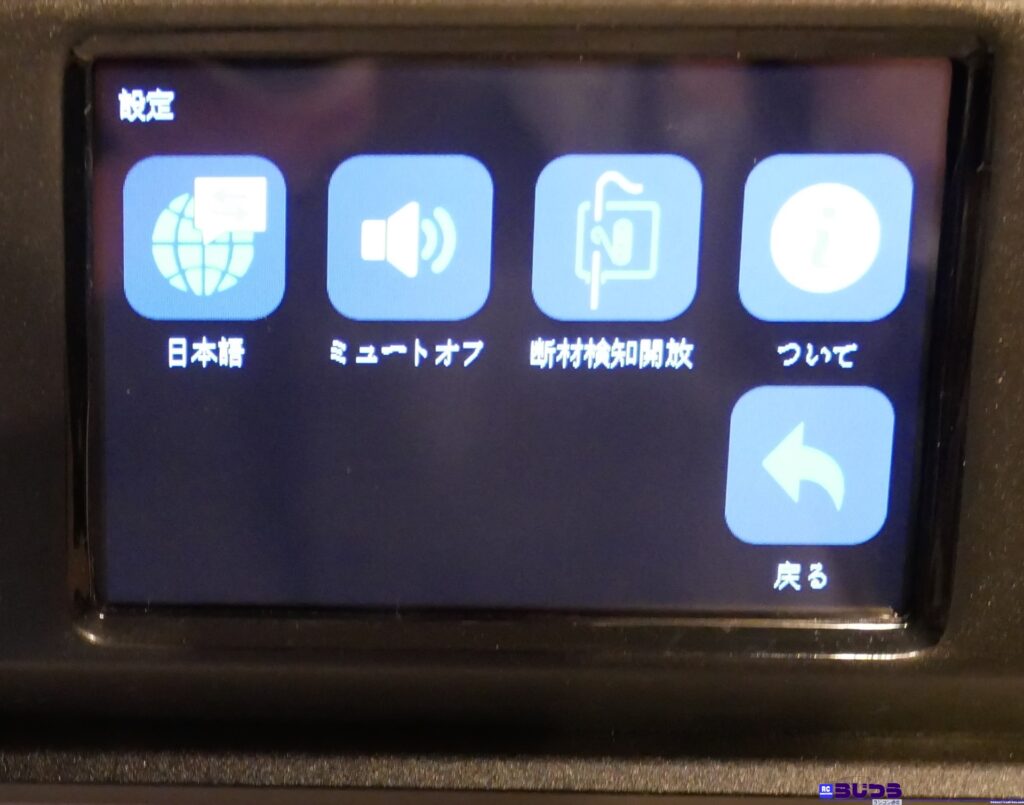
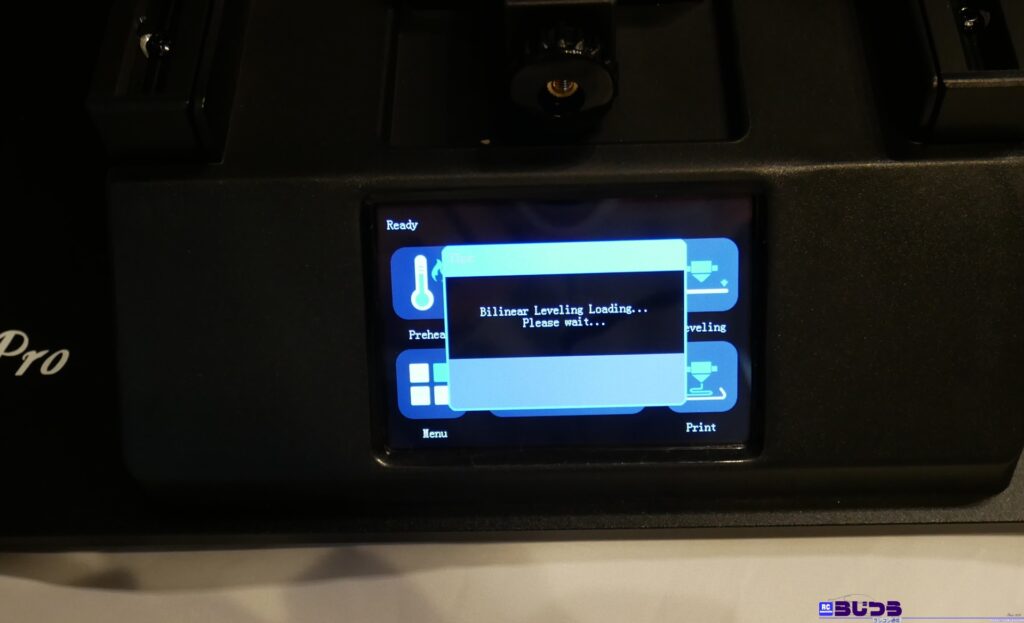

続いて電源ケーブルを接続し、電源をONにします。
説明書に従ってレベリングを実施します。レベリングはTOPメニューの右上になります。
テーブルの定点を時間をかけてレベリングしていきます。
少々時間がかかりますので、終わるまでゆっくり待ちましょう。
なお、UIは当初英語ですが日本語に変更できます。ここでは日本語のUIをご案内します。
「メニュー→設定」を選び、表示された画面の一番左上のアイコンで変更できます。
※2022年11月28日時点です。

レベリングが終わればあとは印刷を行うだけです。
メインシャーシ側面にSDカードの挿入口やUSB-AやUSB-Cの接続端子がありますので、
最初はシンプルにSDカード経由で印刷するのが無難でよいでしょう。
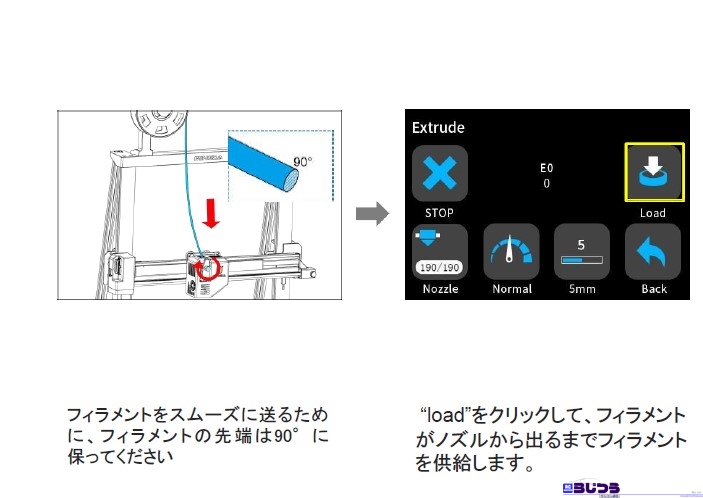

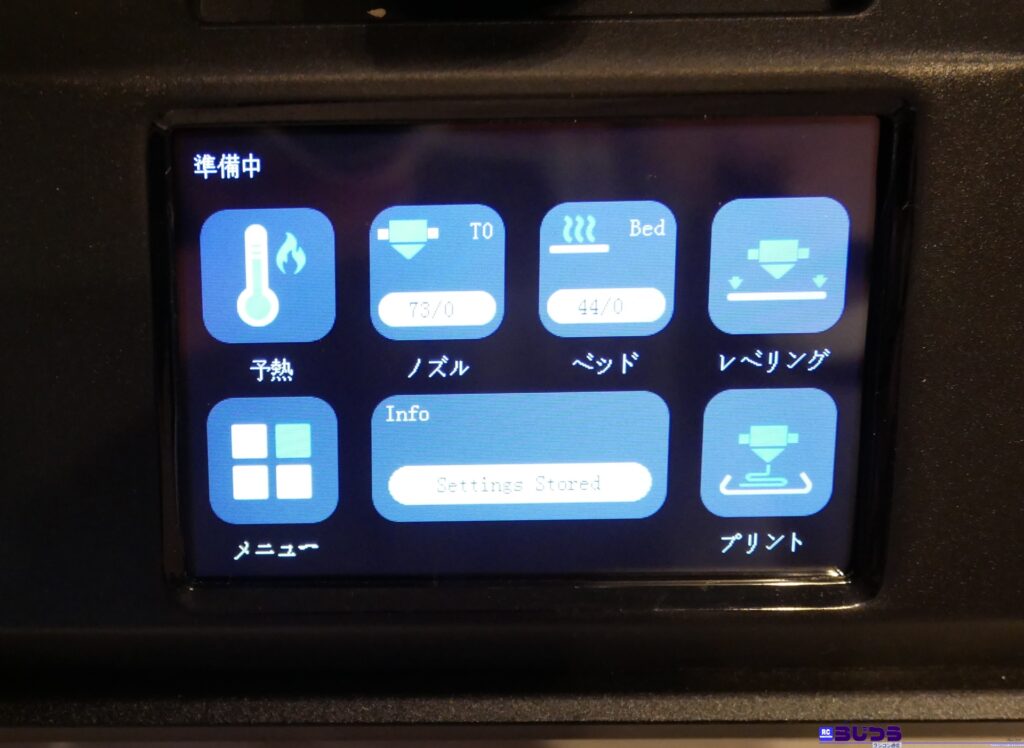
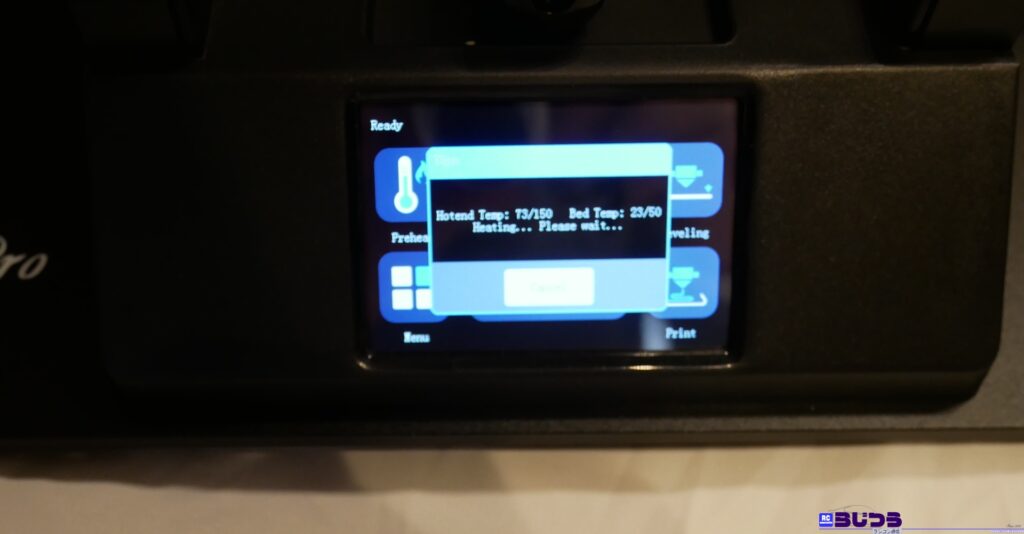
フィラメントホルダーにフィラメントをセットして、
ヘッドにセットするのですが、他社製と構造が少々違うようで、
全面のネジがフィラメントの固定に使われるものになるので、
一旦緩められるところまでネジを緩めてください。
TOPメニューから「余熱」を選択し、
使用するフィラメントのタイプをタッチすると必要な余熱が行われます。
これが完了した時点でゆっくりとフィラメントをヘッドに差し込んでいくのですが、
フェラメントは断面が90度になるようにカットしましょう。
本機の構造上うまく挿入ができないため、必須の作業となります。
差し込んでいくと内部がしっかりとしたギアで構成されているので、
少し抵抗を感じますが無理をせずゆっくりと差し込んでいってください。
ノズルからフィラメントが少し見えたら先ほど緩めたネジを数回回します。
このネジをしっかり締めるとフィラメントの抜け防止にもなるのですが、
締めすぎるとフィラメントの搬送がスムーズに行われなくなるので、
最初は緩めからはじめるのをオススメします。
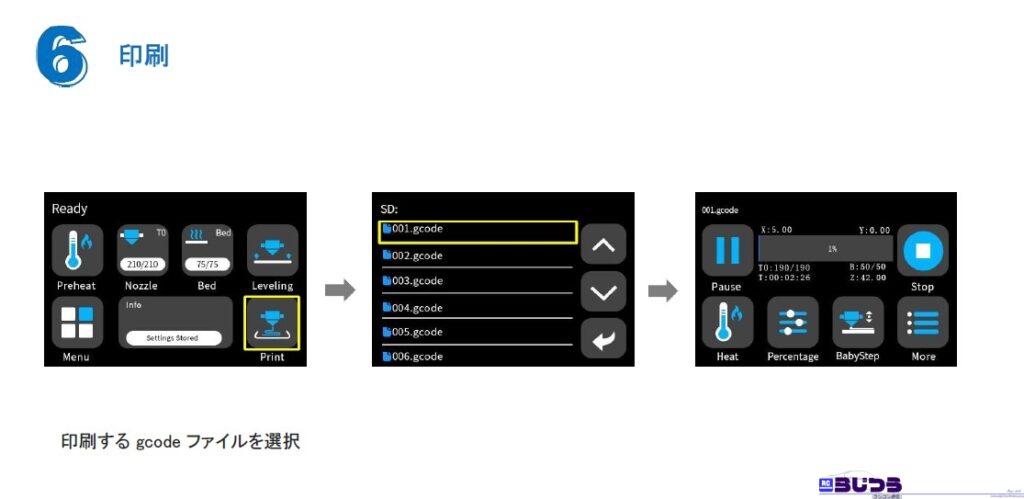

フィラメントをセットしたら説明書に沿って、
SDカードの中のスライス済みデータを呼び出して印刷を開始できます。
動作が始まって気が付くのがとにかく静かであるということです。
また、この機種は印刷を途中で停止して再開することも可能です。
フィラメント切れの際にも安心です。
印刷中は進行状況をバーとパーセンテージ表示で表示してくれます。
印刷時間も表示されます。
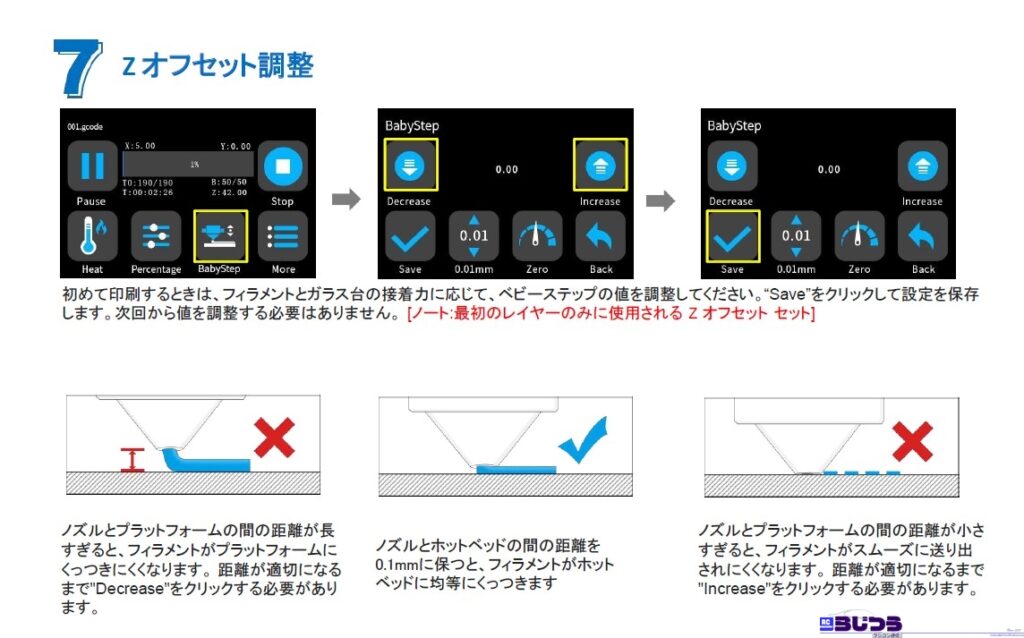
なお、印刷時にフィラメントとプラットフォームの距離が適正でない場合は、
上記を参考に調整を行ってください。0.1mmが適正と記載されています。
ここまで本体の組み立てと初期セットアップを行ってきました。
最後に本機のメンテナンスについて説明書の最後に以下ように記載されております。
使用前後には常にしっかり確認することをオススメします。
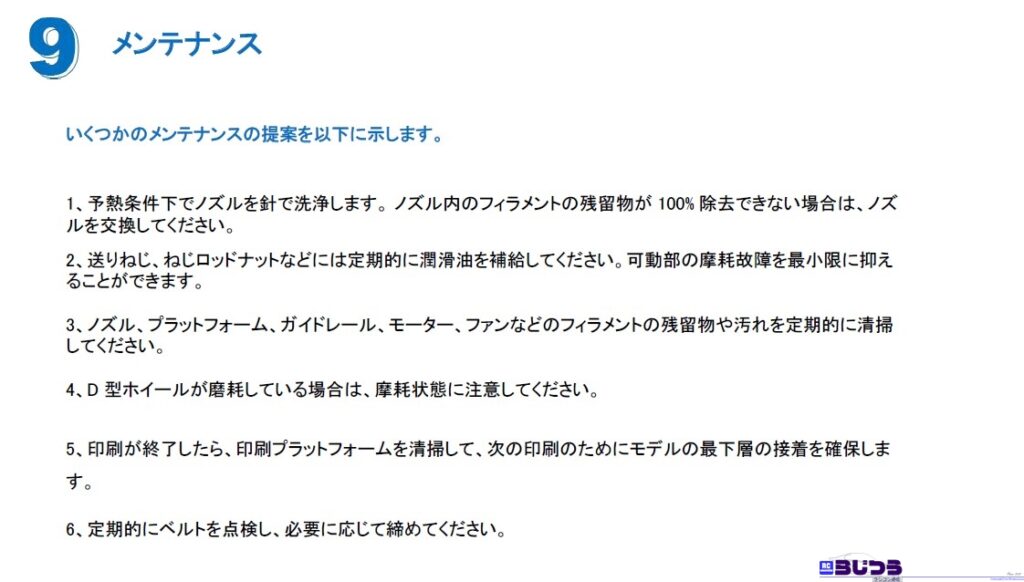
【CURA ソフトウェアセットアップ】
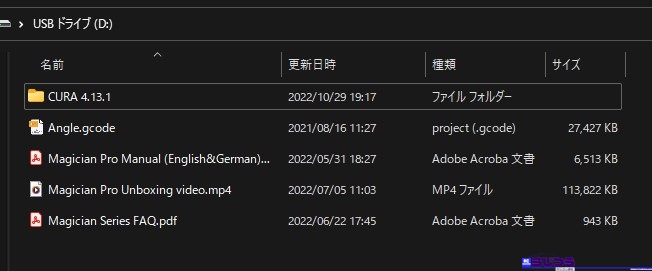
本体に付属するSDカード内にスライスソフトウェアが収録されています。
今回はこちらを使用します。
※なお、本情報は2022年11月28日時点のもののため、今後変更される可能性があります。
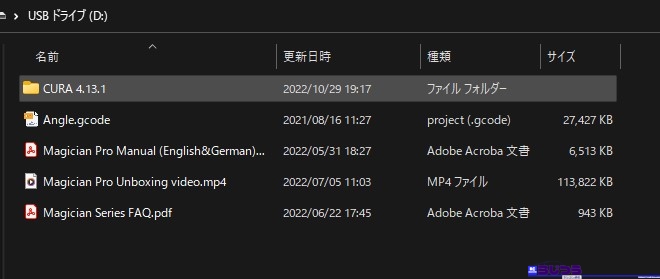
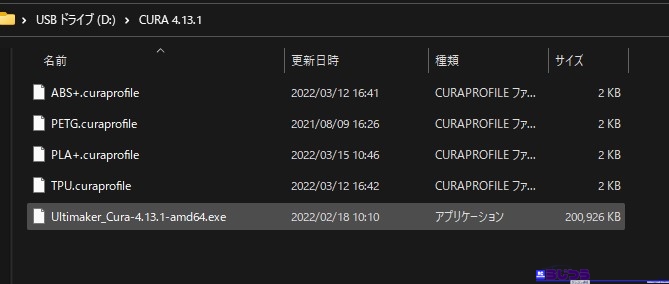
「CURA 4.13.1」フォルダをダブルクリックし、
「Ultimaker_Cura-4.13.1-amd64.exe」の実行ファイルをダブルクリックします。
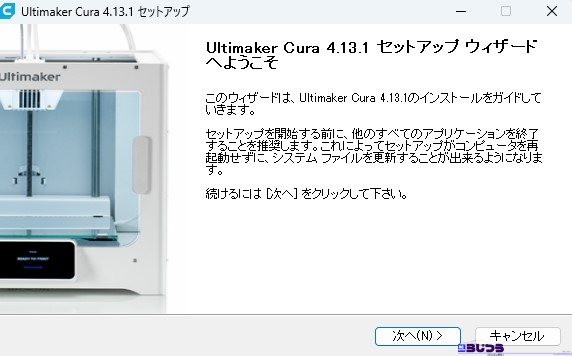
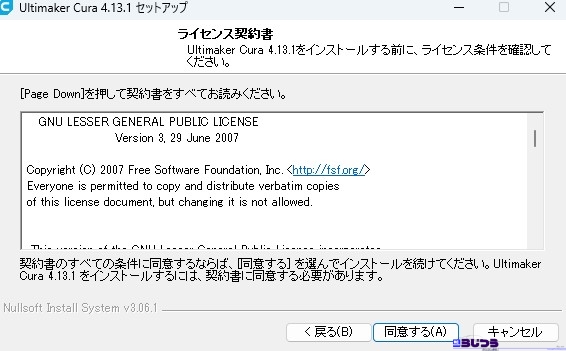
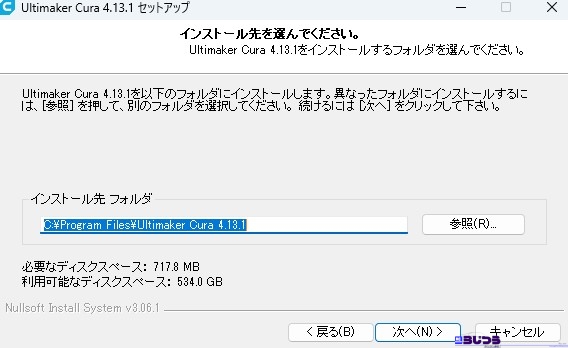
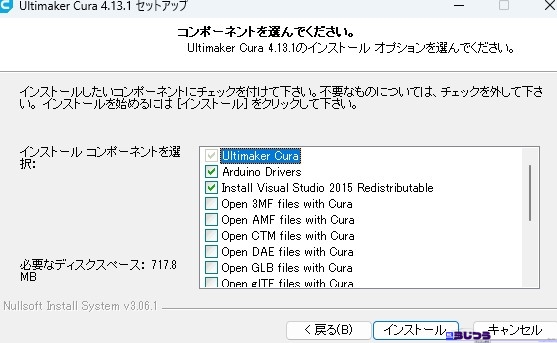
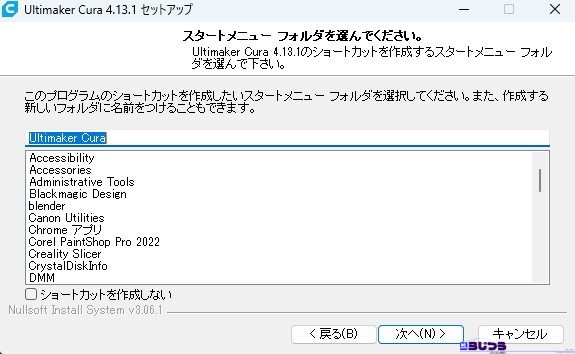

基本的に画面に従って進めいけば問題なくインストールできます。。
インストール先フォルダなどはご自身の環境に合わせた変更しても問題ありません。
最後の完了をクリックする際には「Ultimaker_Cura-4.13.1を実行」に
チェックを入れておいてください。
この後ソフトウェアの初期セットアップが必要になるので、
流れで作業しておきましょう。
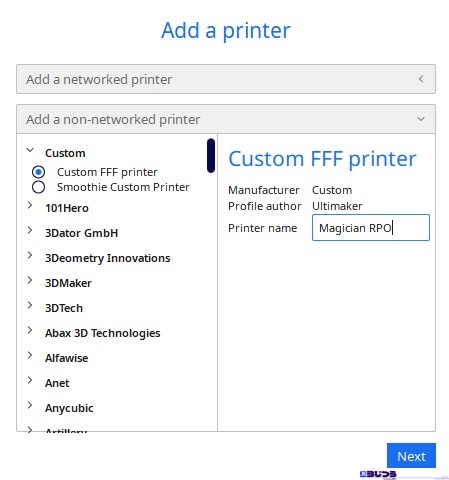
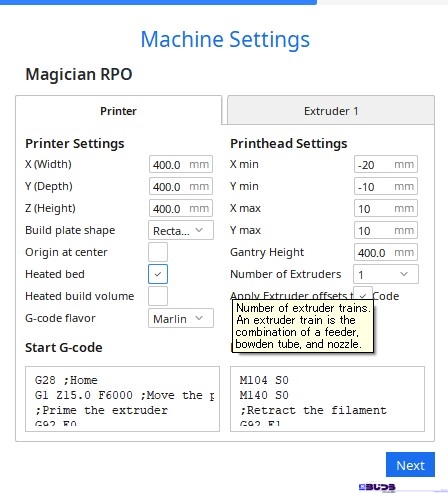
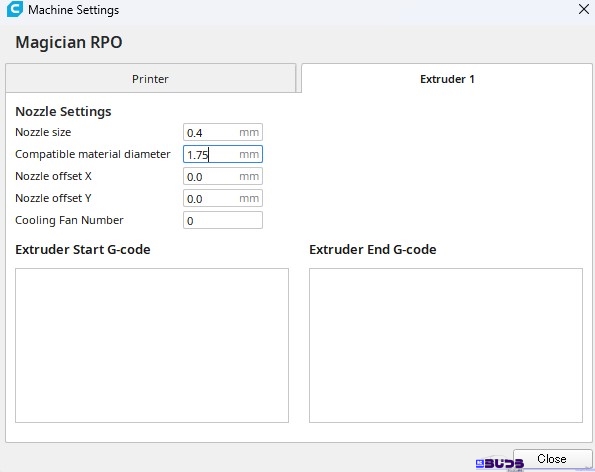
この作業も基本説明書通りに実施するのですが、
購入時期などで設定が変わる可能性があるため、
2022年11月28日時点で行った設定値を参考までに掲示しておきます。
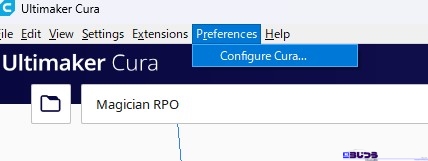
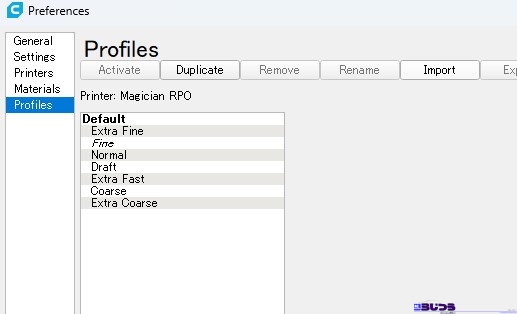
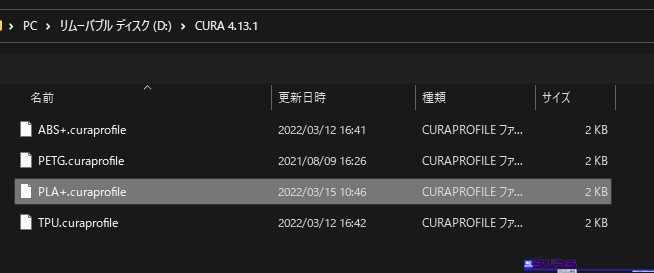
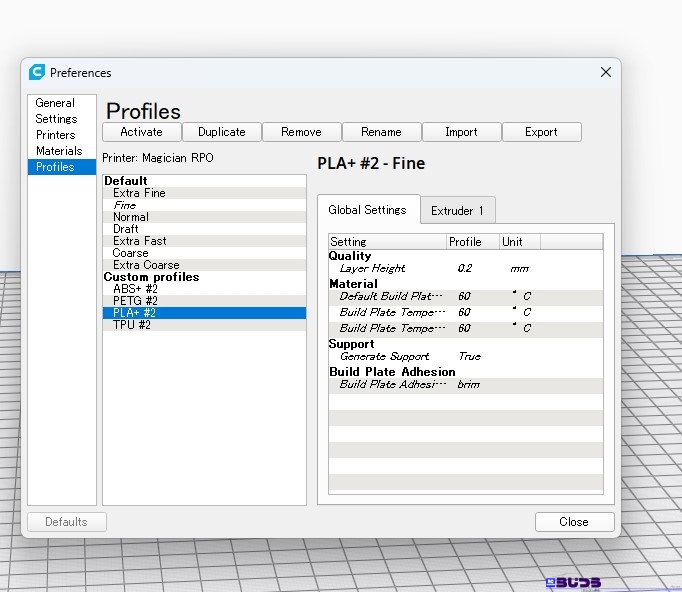
最後にSDカードに収録されているフィラメントプロファイルを読み込みます。
繰り返しになりますが、購入時期により対応方法が異なる可能性があります。
022年11月28日時点で行った作業のスクリーンショットを参考までに掲載しておきます。
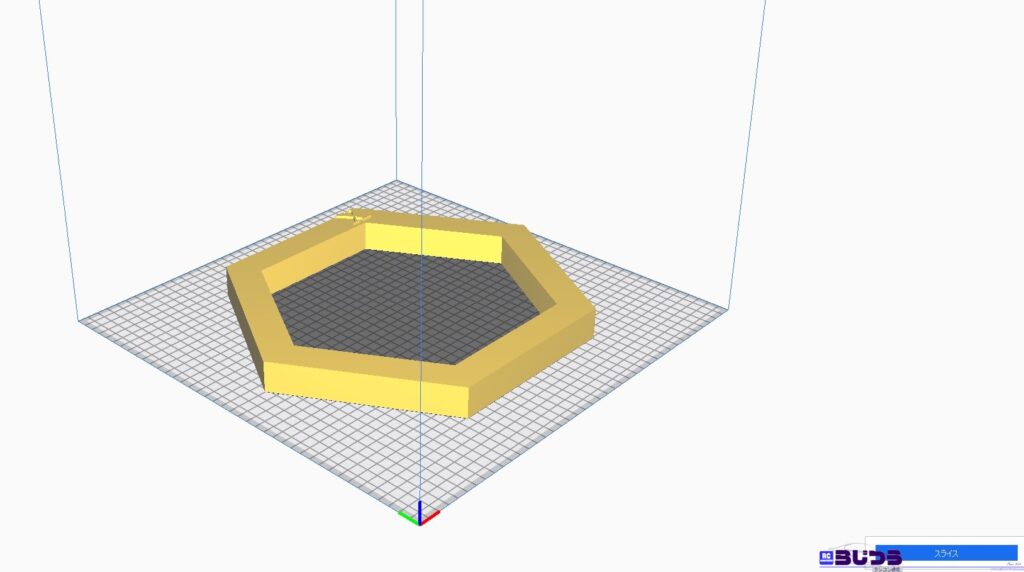

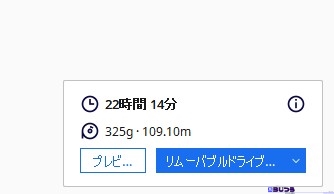
ここまでの設定が完了したら、今回のテストモデルを読み込みました。
今回ラージサイズのプリンターということでサイズの大きなテストデータを用意しました。
なお、3Dプリンターに不慣れな方にも参考になるように、
モデルを読み込んでデフォルト値でスライスを実行しております。
オートサポートのみデフォルトからOFFにしております。
スライスが完了したら、PCにSDカードを差し込み、
スライスしたファイルを保存して準備は完了です。
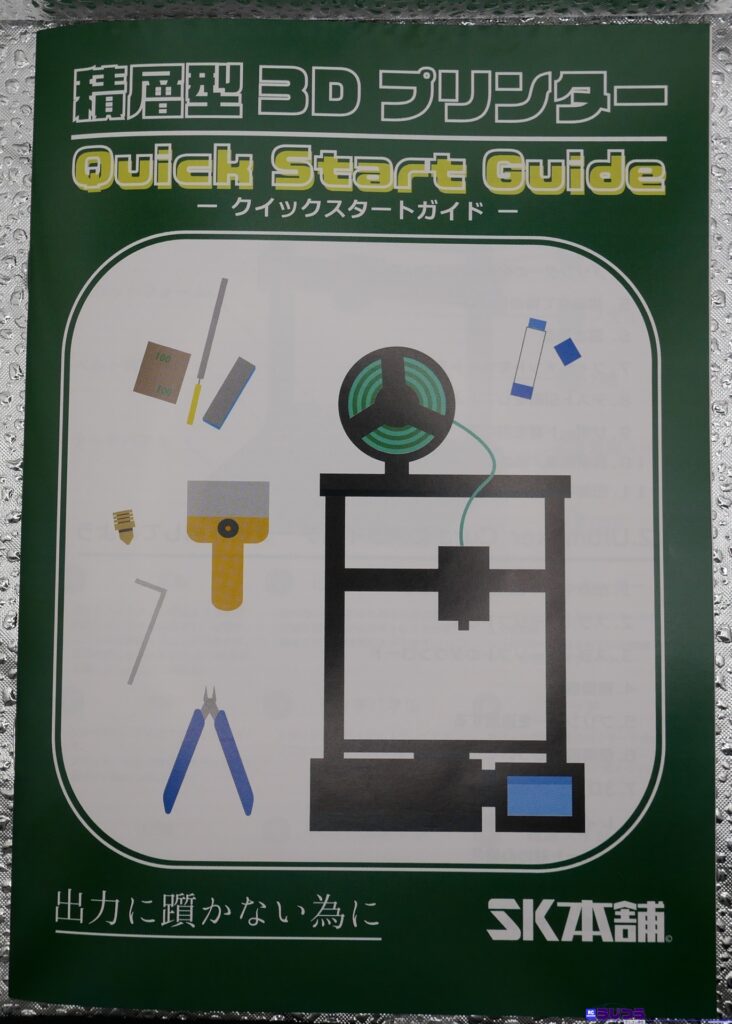
なお、代理店であるSK本舗様では3Dプリンター購入者に
「積層型3Dプリンター クイックスタートガイド」を配布されております。
3Dプリントの基本的な内容から、スライサーアプリケーションの使い方まで
丁寧に記載されております。こちらもぜひご覧ください。
【MINGDA Magician PRO - 印刷テスト】
今回のレビューは3Dプリンターをシンプルに使用した際の印刷結果を見ていただくため、
スライスもアプリケーションのデフォルト値で行っており、
フィラメントもよく使用されるPLAを使用しました。
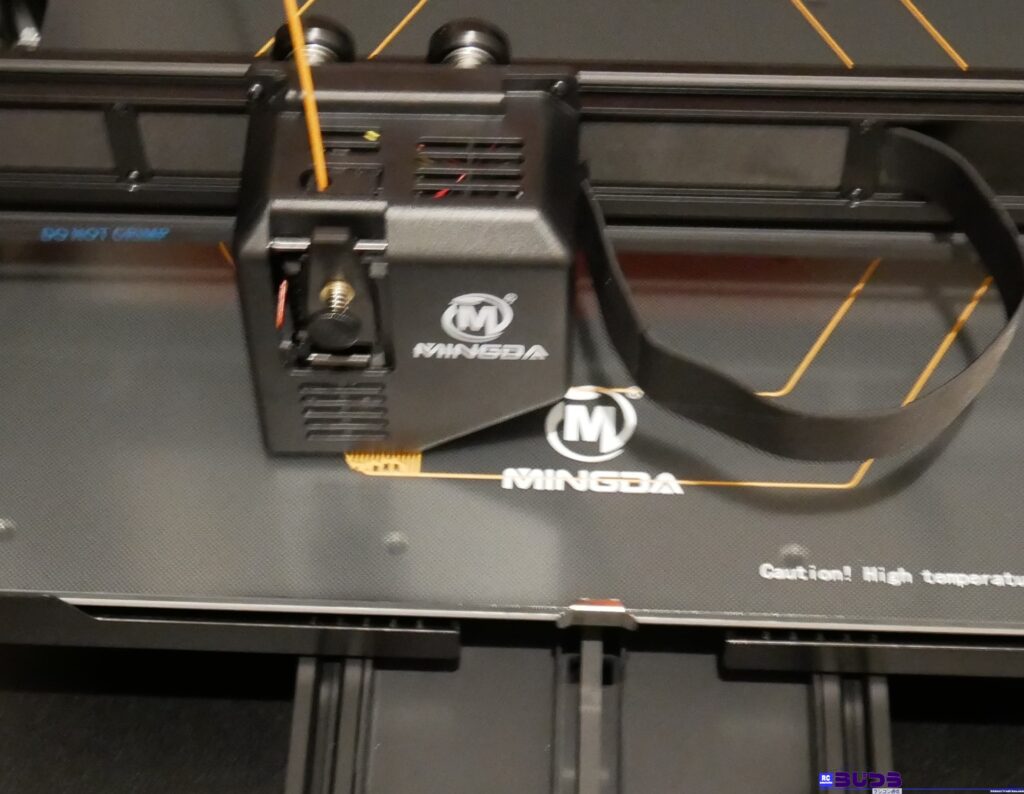
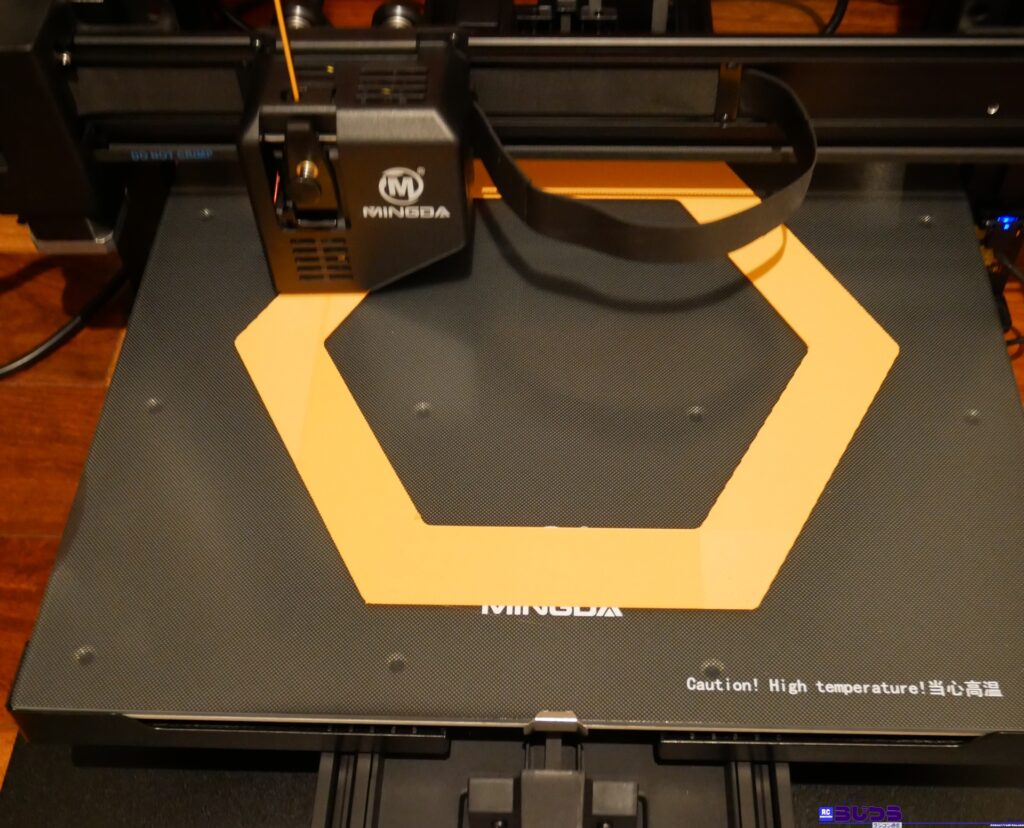

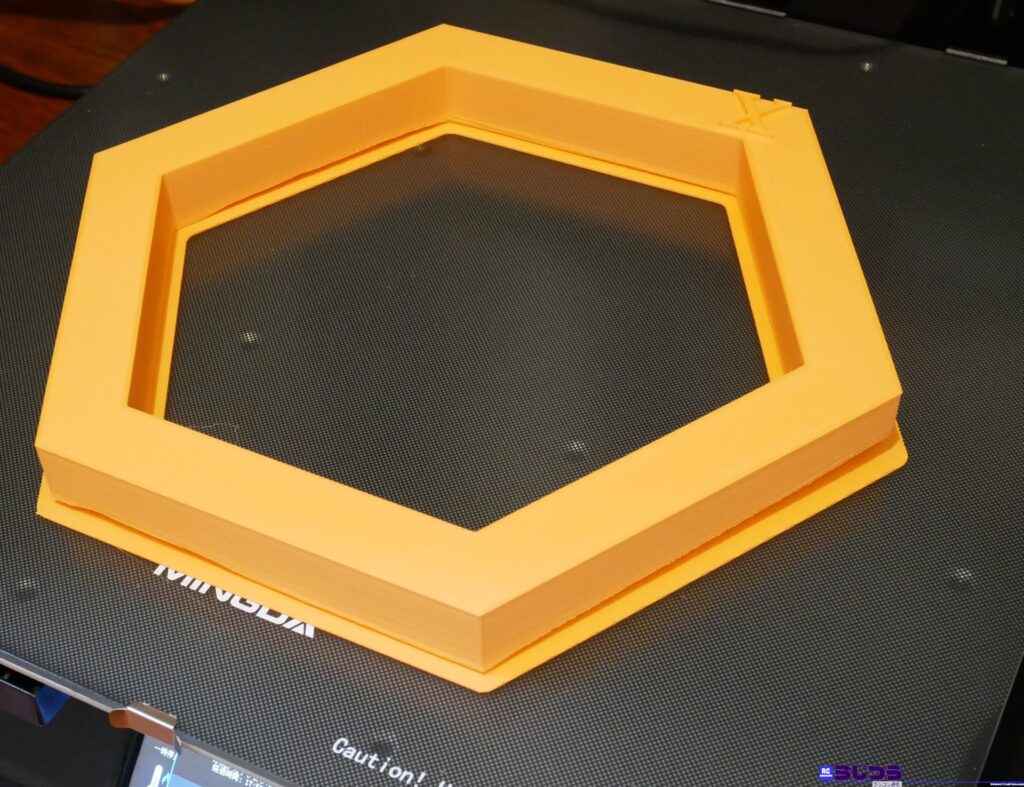

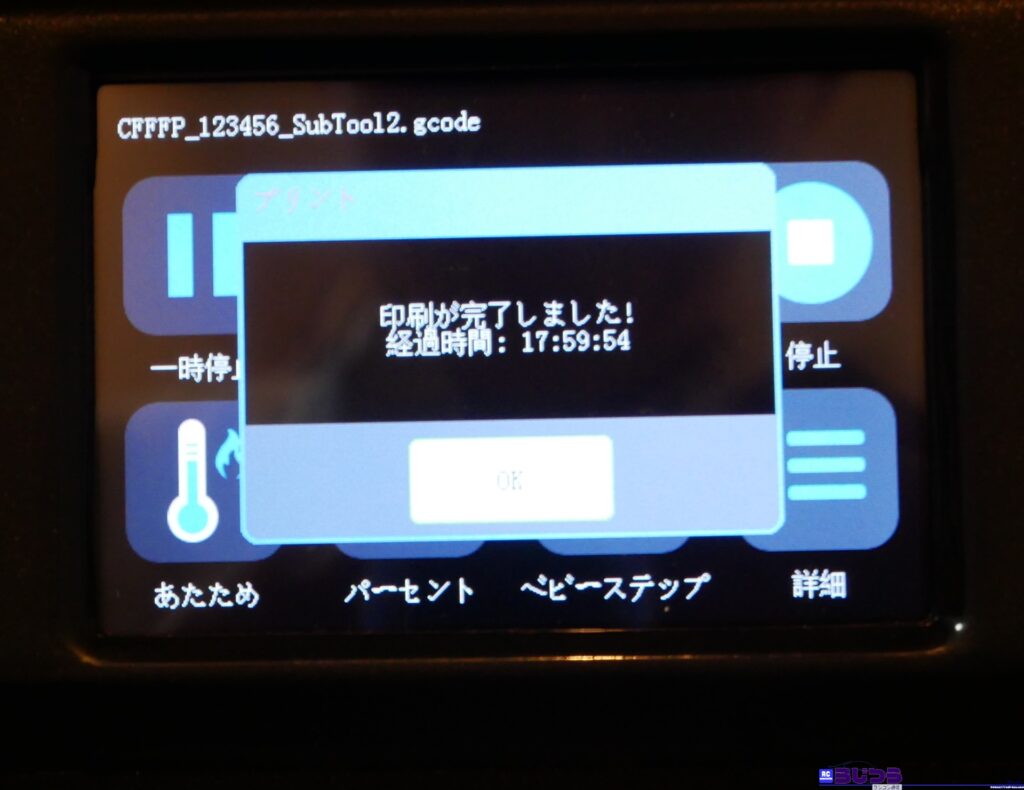
印刷データをSDカードから呼び出して印刷を開始しました。
動き出した時にとにかく静かであることに驚かされます。
テスト印刷は比較的大き目のテストモデルを使用しています。
実際の印刷の動作としてはヘッドが横方向に動き、
ベースが前後に動く動きの組み合わせでどんどん印刷されていきます。
見ていてとにかく印刷がスムーズで速いと感じます。
独特の機構のフィラメント送り出し技術によるものか、
フィラメントが詰まったり途切れたりすることも全くありませんでした。
なお、今回のモデルで印刷に約1日かかりました。
大型印刷時にはフィラメントも多く使用しますので、
印刷前にセットするフィラメントの残量はよく確認しましょう。
印刷が終了したら印刷物をプラットフォームから取り外します。
ガラス製のプラットフォームにしっかりと固定されていますので、
スクレーパーなどでゆっくり剥がしていくと破損がないでしょう。




大型印刷対応機ということで、大き目のテストモデルを使用いたしましたが、
どこか歪んだり欠けたりすることもなく、しっかりと印刷されています。

今回の印刷物の大きさをR/Cユーザーの皆様にわかりやすいようにまず、
ミニッツRWDを一緒においてみました。


続いて、1/10ツーリングカーを置いてみました。
寸法としては26cm程度の印刷物となっております。
R/Cユーザーの皆様であれば、シャーシやボディなどフルサイズのものを
一回の印刷で実現できることが伝わるのではないでしょうか?
また、メンテナンススタンドやツールボックス、タイヤケースなど、
サイズが大きいものを印刷したいというユーザーにはうってつけのプリンターになります。
今回、あえて細かな設定などは行わず、箱明け直後であり、
レベリングと本体各部の組付けのチェックだけを行った上で、
ソフトウェアデフォルト値でのスライスデータにてテストを行いましたが、
非常に静かな動作音、印刷速度の速さ、確実な動作にただただ関心するばかりでした。
この機種では既存の3Dプリンターよりも大きな印刷物も印刷可能であり、
大型印刷のできる3Dプリンターが10万円強で購入できてしまうというのは、
本当に良い時代になったなと感心するばかりです。
静かで速く、そして大きなサイズの印刷をこなす本機は、
入門機としてはもちろん、入門機からのステップアップや、
大型印刷にチャレンジしてみたい方にうってつけの1台と言えます。
らじつうレビュー:MINGDA Magician PRO

以下レビューは購入者の参考として、
5点を標準評価とした10点満点での採点をしております。
なお、本レビューはあくまでレビュワーの感性に基づいた評価ですので
目安としてご覧ください。
■扱いやすさ 8点
大きな2つのモジュール構成になっているので、組み立てもシンプルでわかりやすく、
インターフェイスも日本語で使用することができ、操作に迷うことは少ないでしょう。
また、オートレベリング機能を搭載し、フィラメントの挿入や固定・調整なども
シンプルな構造になっており、初めての方でも戸惑うことは少ないと感じました。
大型印刷に対応するだけあって、本体の造りもとてもしっかりしていることに加え、
動作音が非常に小さく、一般のご家庭であっても安心して使用できるレベルです。
■印刷品質 8点
フィラメントを使用するFDM機に分類される本機ですが、
FDM機としては優秀な印刷品質となります。
また、印刷速度も速い機種になります。
もちろんスライスアプリケーションの設定や、様々な要因で変わるものではありますが、
本体の印刷動作とてもスムーズで速く、あっという間に印刷が完了します。
高い印刷品質と速度を兼ね備えた優秀な機種です。
■コストパフォーマンス 7点
10万円を超える機種なので、コストパフォーマンスという点で心配される方は多いかもしれませんが、
大型印刷が可能という点から考えればかなりコストパフォーマンスが高いです。
そもそも本体各所の造りはしっかりしており、駆動部やヘッドも独自の構造を採用し、
しっかりとした動作を実現するよう工夫されています。
速く・品質のよい印刷を実現し、大きな印刷物も印刷できる。
これだけの要素が揃って10万円強で購入できるというのは、
コストパフォーマンスが高いと言ってよいでしょう。
■総評 8点
様々な独自設計を取り入れており、しっかりとした造りのハードウェアが生み出す、
速く・品質の高い印刷を実現しており、さらに印刷音も抑えられていることで、
一般のご家庭であっても安心して使用することができます。
既存のプリンターでは印刷できない、もっと大きなものを印刷したい
と悩んでいたユーザーにとって、価格含めてベストチョイスになり得る機種です。
R/Cユーザーであれば、樹脂シャーシを印刷することや、
ボディを印刷するというような用途にも使用可能です。
また、購入ユーザーには代理店であるSK本舗様から日本語マニュアルや、
クイックスタートガイドが提供され、さらに日本語によるサポート窓口があるのも、
長く使用するものですので安心できるポイントです。
入門機としてはもちろん、入門機から本格機へのステップアップをお考えの方や、
大型機へのチャレンジを検討されている方には迷うことなくオススメできる製品となります。
■オススメユーザー
- 入門機からステップアップして高機能機が欲しい方
- コストパフォーマンスのよい大型3Dプリンターが欲しい方
- とにかく静かに動作してくれる3Dプリンターが欲しい方
- 高速印刷を実現する3Dプリンターが欲しい方
- シャーシやボディを自作してみたいR/Cユーザー
今回のレビュワー
里見 晶子 – Shoko Satomi(らじつう編集部)
らじつう編集部の紅一点。
ラジコンはトイラジコンやクローラーなどをゆったり楽しむ。
自称操作は下手でも組み立ては大好きとのこと。
最近3Dプリンターをレビューしてから、モデル作りが趣味になりつつある。
